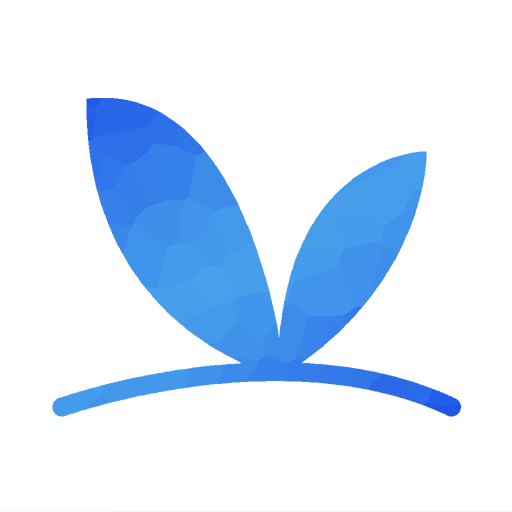然后导入班级同学的名字,点击右下方的按钮保存并关闭窗口。
然后导入班级同学的名字,点击右下方的按钮保存并关闭窗口。
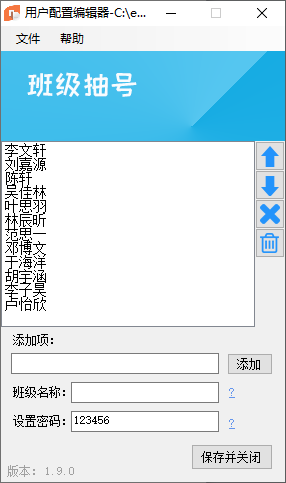 这时候打开软件安装的分区(默认是C盘),打开一个名字叫“eskysky”的文件夹,然后再打开里面的“Class Extract Number”文件夹(也就是C:\eskysky\Class Extract Number),你会发现这里面有一个名字叫“user_configure.cfcen”的文件,这个文件就是用来存储我们刚才导入的班级同学姓名的。这时候在桌面上新建一个文件夹,把它复制进去。
这时候打开软件安装的分区(默认是C盘),打开一个名字叫“eskysky”的文件夹,然后再打开里面的“Class Extract Number”文件夹(也就是C:\eskysky\Class Extract Number),你会发现这里面有一个名字叫“user_configure.cfcen”的文件,这个文件就是用来存储我们刚才导入的班级同学姓名的。这时候在桌面上新建一个文件夹,把它复制进去。
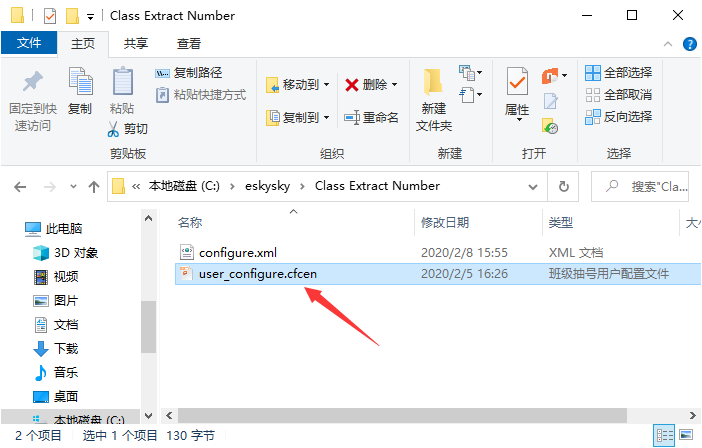 刚才那个文件夹下还有一个名为“configure.xml”的文件(如果没有的话,重新运行一下软件,关闭时就会自动创建了),这个文件里面储存了软件上一次运行时的配置信息,比如窗口是否置顶,抽号的速度、顺序,软件的皮肤……软件启动时会读取这个文件里的数据,默认保持上一次使用时的样子。所以,如果想要个性化一些功能,就在软件中设置好,然后关闭软件,把这个文件也复制进那个新建的文件夹里。
之后打开软件的安装目录,可以通过桌面图标右键菜单里的“打开文件所在的位置”来打开安装目录。
刚才那个文件夹下还有一个名为“configure.xml”的文件(如果没有的话,重新运行一下软件,关闭时就会自动创建了),这个文件里面储存了软件上一次运行时的配置信息,比如窗口是否置顶,抽号的速度、顺序,软件的皮肤……软件启动时会读取这个文件里的数据,默认保持上一次使用时的样子。所以,如果想要个性化一些功能,就在软件中设置好,然后关闭软件,把这个文件也复制进那个新建的文件夹里。
之后打开软件的安装目录,可以通过桌面图标右键菜单里的“打开文件所在的位置”来打开安装目录。
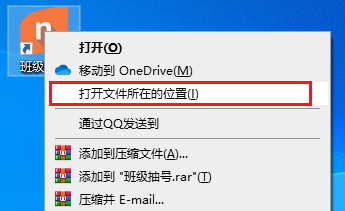 之后把安装目录里的所有文件复制到那个新建的文件夹里。
[caption id="" align="aligncenter" width="701"]
之后把安装目录里的所有文件复制到那个新建的文件夹里。
[caption id="" align="aligncenter" width="701"]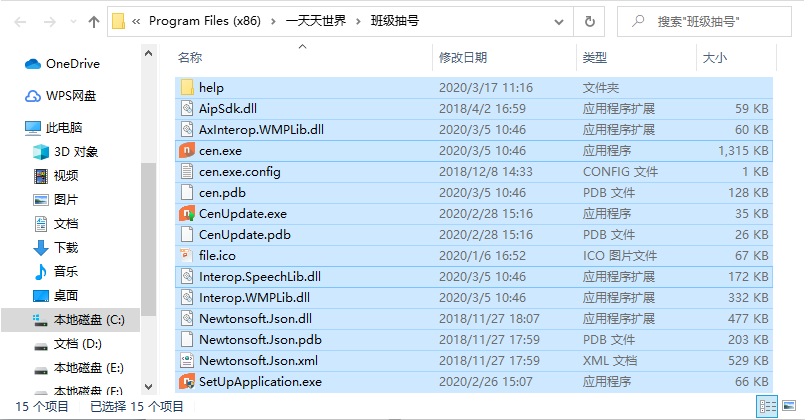 (安装目录)[/caption]
[caption id="" align="aligncenter" width="681"]
(安装目录)[/caption]
[caption id="" align="aligncenter" width="681"]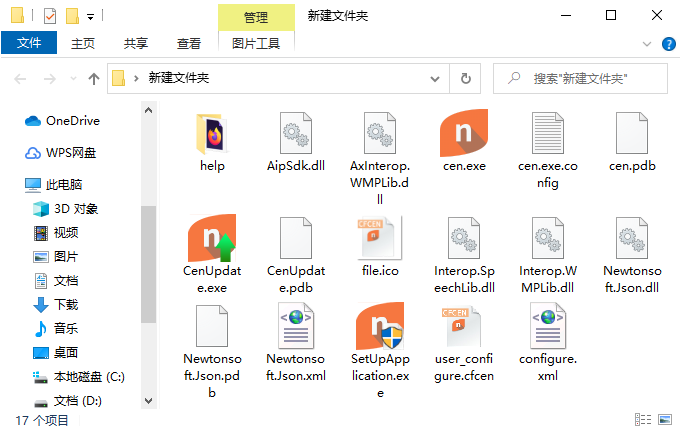 (新建的文件夹)[/caption]
到这一步其实我们就已经达到了目标,你可以把这个文件夹复制到自己的U盘里,带到班上的电脑里,使用时直接运行文件夹里的“cen.exe”就可以正常使用了,无需每次都安装。记得定期更新软件版本,这样才能体验到更多新功能。
如果觉得文件太多可以把文件夹压缩成一个文件,这样方便通过网络进行传输。
(新建的文件夹)[/caption]
到这一步其实我们就已经达到了目标,你可以把这个文件夹复制到自己的U盘里,带到班上的电脑里,使用时直接运行文件夹里的“cen.exe”就可以正常使用了,无需每次都安装。记得定期更新软件版本,这样才能体验到更多新功能。
如果觉得文件太多可以把文件夹压缩成一个文件,这样方便通过网络进行传输。